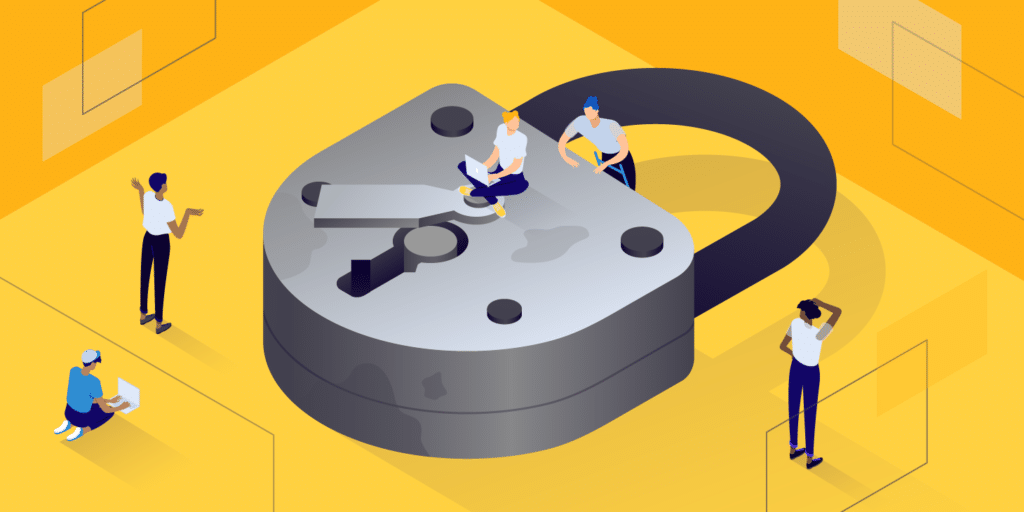Når du kører et WordPress-websted, er det vigtigt, at du sørger for, at besøgende nemt kan få adgang til det. Så det er meget frustrerende at møde fejlmeddelelser og forbindelsesproblemer – såsom Chrome-advarsler -.
I dette indlæg diskuterer vi ERR_SSL_OBSOLETE_VERSION-advarslen i Chrome, forklarer hvorfor det forekommer og taler om, hvad du kan gøre for at løse det.
Lad os komme igang!
Hvad TLS 1.0 og 1.1 er (og hvorfor de ikke længere understøttes)
Fra start med Google Chrome 72, er en af de vigtigste ting ændret: den populære browser begyndte at udskrive support til ældre TLS-versioner. Dette skulle ikke komme som nyheder, da Google i 2019- og en række andre større browsere allerede havde afsløret, at de ville forringe understøttelse af TLS 1.0 og TLS 1.1.
Dette gøres for at forbedre browsernes sikkerhed og performance og beskytte brugere mod usikre websteder.
TLS er en forkortelse for “Transport Layer Security”. Det er en kryptering sikkerhedsprotokol, der er ansvarlig for at beskytte data, der overføres online. Med andre ord beskytter den de oplysninger, der sendes mellem dit websteds server og slutbrugerens browser.
På dette tidspunkt er TLS 1.0 og TLS 1.1 gamle standarder, der har forskellige begrænsninger og ikke understøtter mange moderne internetteknologier. Derfor drejer fokus nu mod de nyere TLS 1.2 og 1.3 versioner.
Disse tilbyder bedre sikkerhed og hurtigere hastigheder og er allerede standard for næsten alle browser-baserede forbindelser.
Farerne ved at bruge ældre TLS-versioner på dit websted
Så hvad betyder dette for fremtiden for Chrome-browsere og mere specifikt for dit websteds brugere? Fra Chrome 79, hvis et websted bruger TLS 1.0 eller TLS 1.1, vil Chrome vise en advarselsmeddelelse, der angiver en “ikke sikker” forbindelse.
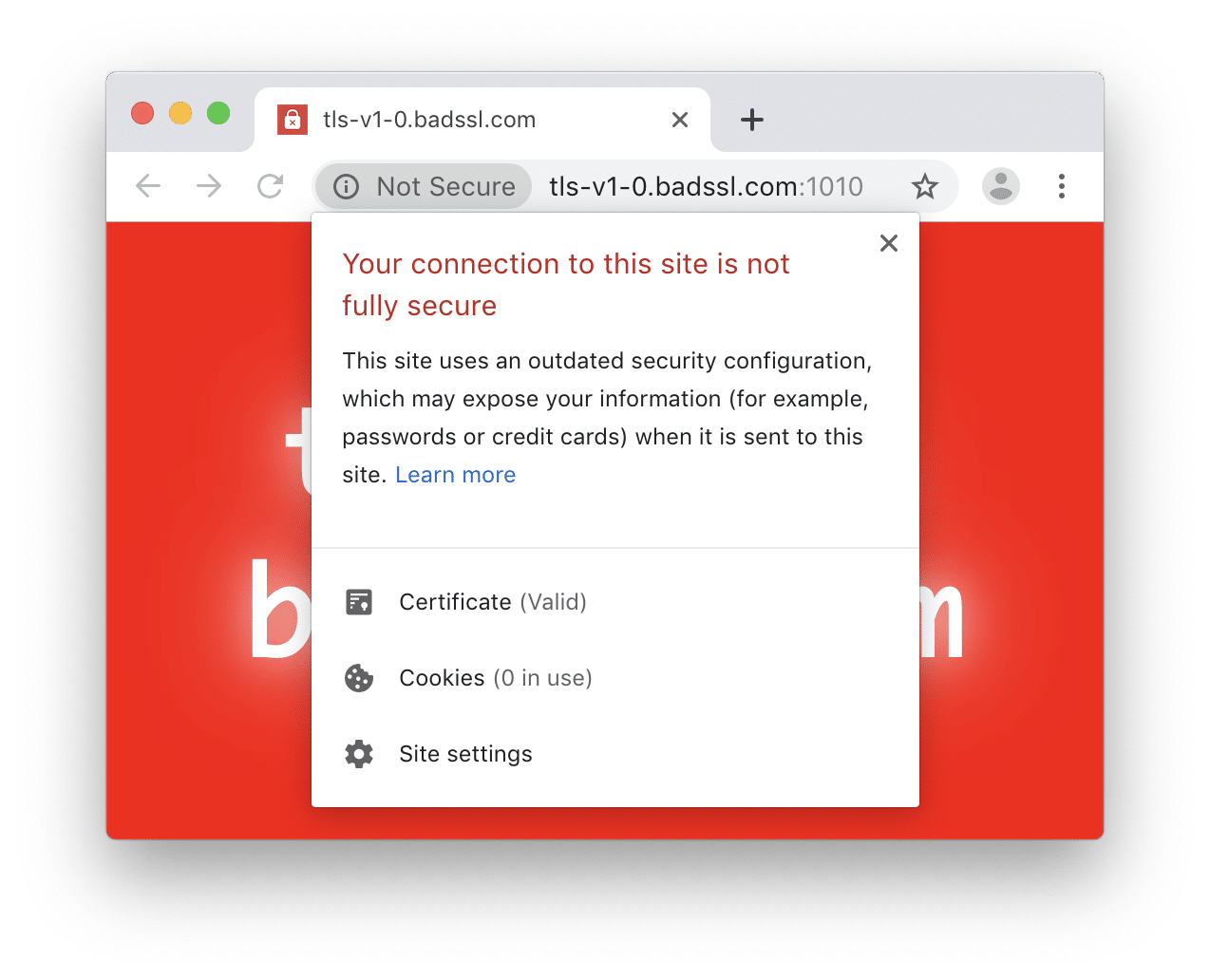
Når besøgende klikker igennem for at få flere oplysninger, ser de en meddelelse, der ligner denne:
“Din forbindelse er ikke helt sikker. Dette websted bruger en forældet sikkerhedskonfiguration, som muligvis kan afsløre dine oplysninger. ”
Naturligvis vil denne meddelelse sandsynligvis vende mange potentielle besøgende væk.
Dette ligner andre typer Chrome-advarsler, du muligvis har set tidligere. Det er dog vigtigt at bemærke, at denne meddelelse kun vil blive mere alvorlig, når nye versioner af Chrome frigives.
For eksempel med Chrome 81, der er sat til at blive lanceret i marts 2021, vil forbindelser til websteder, der bruger forældede sikkerhedsprotokoller, helt blive blokeret.
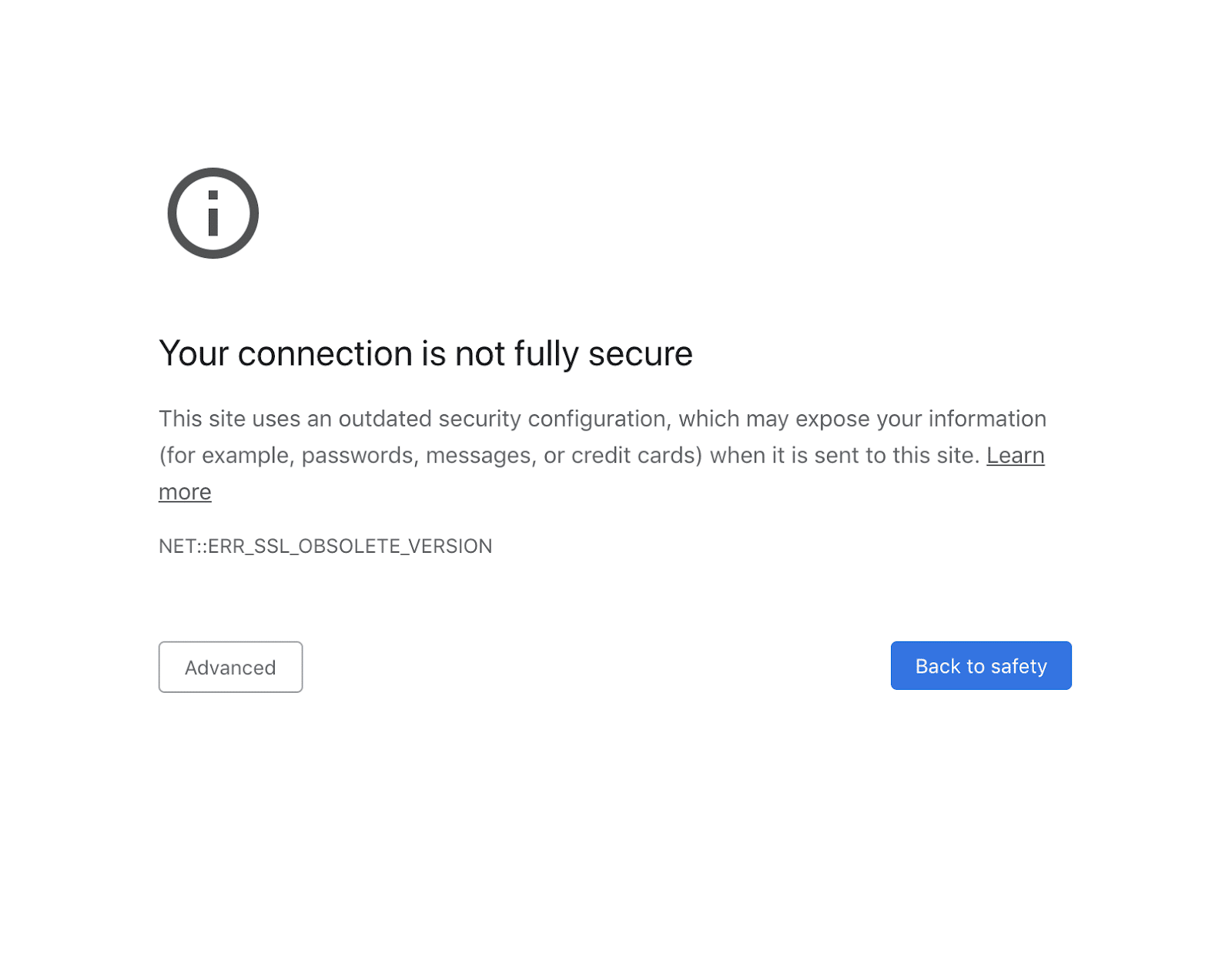
Den nye Chrome-advarsel vil være en helsides anmeldelse, der forklarer, at den side, browseren prøver at besøge, ikke er fuldt sikker. Derudover vil den indeholde en ERR_SSL_OBSOLETE_VERSION-meddelelse. Den “forældede version”, som advarslen henviser til, vil enten være TLS 1.0 eller TLS 1.1.
Dette er grunden til, at Google opfordrer webstedsadministratorer til at aktivere TLS 1.2 eller senere med det samme. Processen til at gøre dette varierer afhængigt af din hostingudbyder, som vi snart ser på.
Lad os dog først tale om, hvordan du bestemmer, om dette potentielle problem er relevant for dit websted.
Sådan finder du ud af, hvilken version af TLS dit websted kører
Hvis du allerede har fundet advarslen ERR_SSL_OBSOLETE_VERSION, ved du, at dit websted kun bruger forældede versioner af TLS. For eksempel kan du støde på denne fejl, når du bruger Google Search Console.
Hvad nu, hvis du ikke er sikker på, hvilken version af TLS der er aktiveret på dit websted?
Heldigvis er der flere potentielle måder at finde disse oplysninger på. En af de enkleste er at bruge Chrome DevTools.
Du kan få adgang til disse værktøjer ved hjælp af Command+Option+C (på en Mac) eller Control+Shift+C (på Windows og Linux). Klik derefter på fanen Sikkerhed:
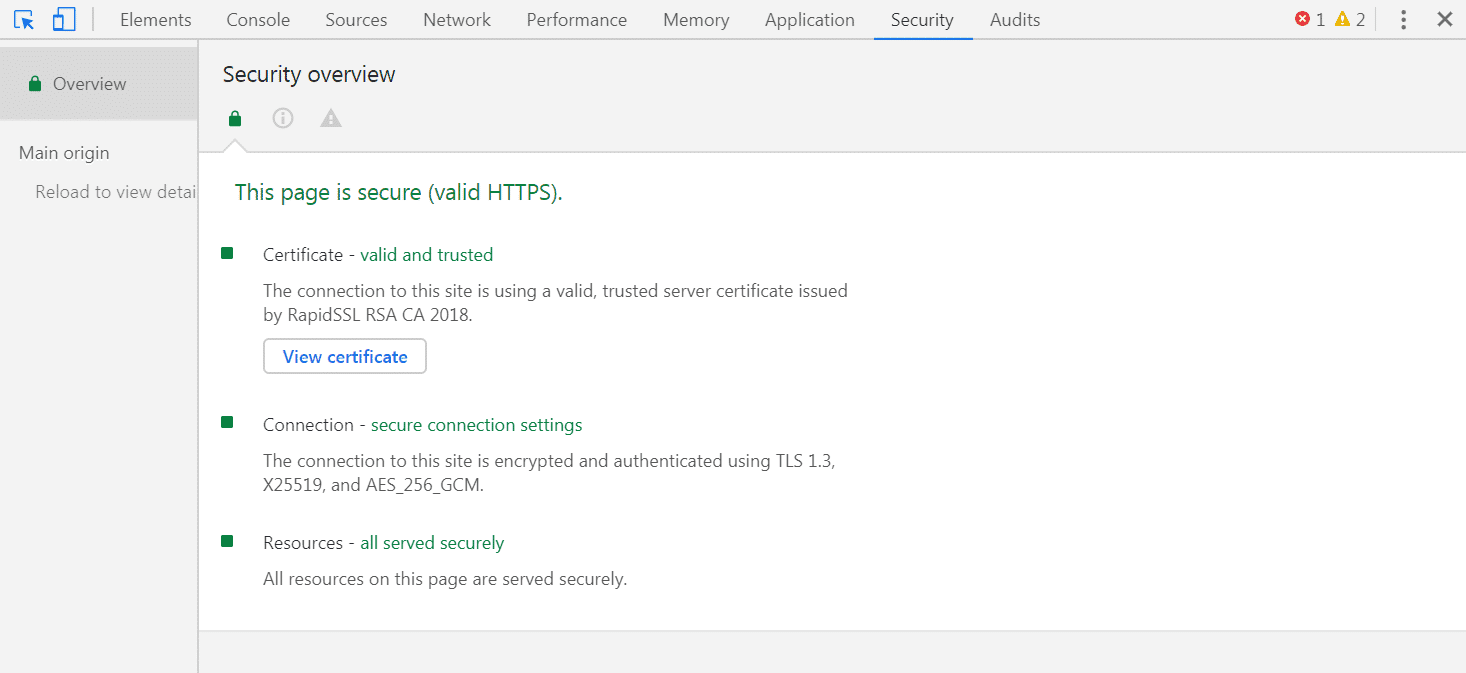
I Security Overview, skal Connection angive, hvilken version af TLS dit websted kører. Hvis denne version er 1.2 eller 1.3, som i eksemplet ovenfor, behøver du ikke at bekymre dig om ERR_SSL_OBSOLETE_VERSION Chrome-advarslen. Hvis versionen er 1.0 eller 1.1, har du noget arbejde at gøre.
Sådan aktiveres Chrome TLS 1.2 eller nyere versioner
For at forhindre ERR_SSL_OBSOLETE_VERSION anmeldelse skal webmastere aktivere TLS 1.2 eller nyere på deres websteder.
Du behøver ikke at deaktivere support til version 1.0 og 1.1. I stedet skal du bare sikre dig, at dit websted muliggør forbindelser via Chrome TLS 1.2 og / eller 1.3, så brugere med nyere browserversioner kan besøge dit websted sikkert.
Præcis hvordan du gør dette, vil variere markant, baseret på dit websteds host og opsætning.
Den første ting, du skal gøre, er at kontrollere, at din hosting-server understøtter TLS 1.2 (mindst). For at gøre det kan du besøge Qualys ‘SSL-servertest og indtaste dit websteds hostnavn:
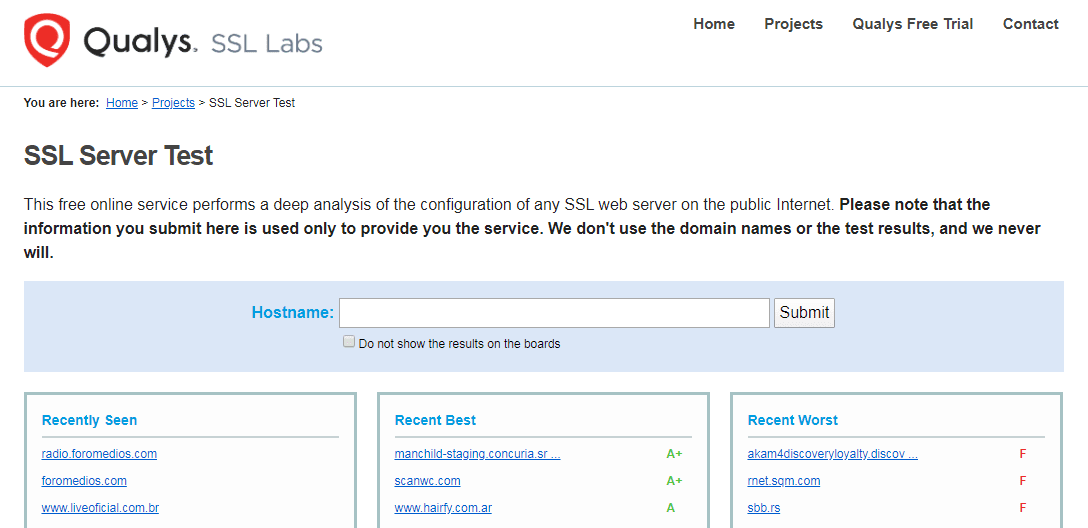
I resultaterne skal du se under Configuration > Protocols for “TLS 1.2” og “TLS 1.3”:
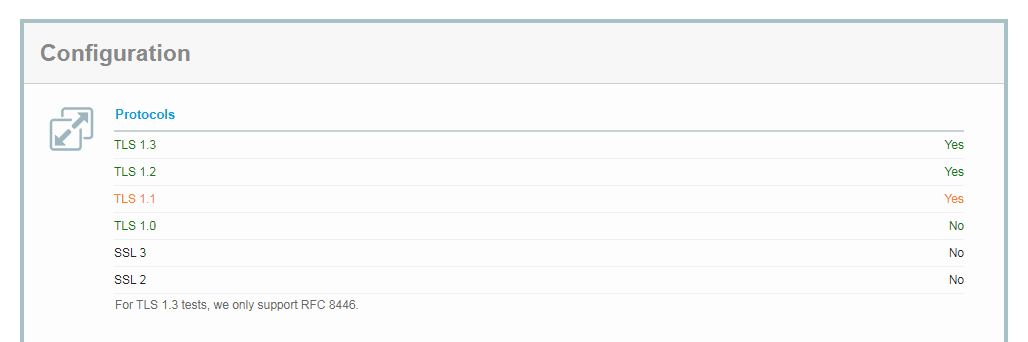
Hvis en eller begge læser “Ja”, ved du, at dit websted er konfigureret til at bruge TLS 1.2 eller nyere. På det tidspunkt ønsker du at konsultere din hostingudbyders dokumentation eller kontakte dem direkte for at finde ud af, hvordan du kan aktivere protokollen på dit websted.
På den anden side, hvis “TLS 1.2” er mærket som “Nej”, vil det sandsynligvis ikke være muligt at aktivere denne protokol og forhindre ERR_SSL_OBSOLETE_VERSION-meddelelsen. I dette scenarie ønsker du at kommunikere med din webhost for at finde ud af, om du kan opgradere til en anden plan på en server, der er konfigureret til de nyere TLS-protokoller.
Alternativt kan du også kigge efter en ny hostingudbyder, der gør det nemt at løse dette problem.
Hvis du er en Kinsta-kunde, behøver du ikke at bekymre dig om at støde på advarslen ERR_SSL_OBSOLETE_VERSION på dit websted. Her hos Kinsta er TLS 1.2 og 1.3 som standard aktiveret på alle vores hostingplaner. Det betyder, at du ikke behøver at udføre nogen opsætning eller konfiguration.
Resumé
Google udskriver understøttelse af TLS 1.0 og 1.1, og det er en stor aftale, da Chrome er den mest anvendte browser på nettet og har over 73 % af browsermarkedet. Derfor, hvis dit websted ikke kan transmittere oplysninger ved hjælp af de nyere TLS-protokoller, kan dine besøgende muligvis møde ERR_SSL_OBSOLETE_VERSION Chrome-advarsel.
Den bedste måde at undgå denne anmeldelse og holde dine besøgende i sikkerhed er at aktivere support til TLS 1.2 eller nyere. Du kan bruge Chrome Dev Tools og Qualys’ SSL Server Test til at kontrollere og se, om dit websted og server aktiverer disse protokoller.
Hvis din nuværende host ikke giver support til TLS 1.3, giver Kinsta det på alle sine planer.